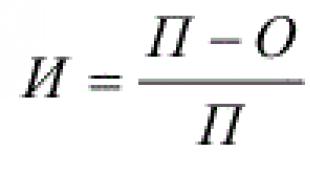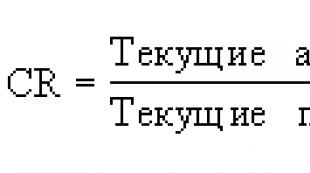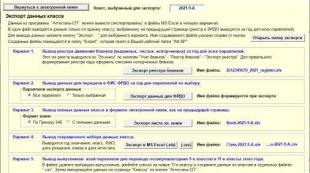În ce aplicație pot face o listă de prețuri pentru servicii? Lista de prețuri: eșantion. Cum se creează o listă de prețuri și se calculează prețurile pentru servicii
Excel este adesea folosit pentru a crea liste de prețuri - tabele care indică principalele caracteristici ale unui produs și prețul acestuia. Crearea unei liste de prețuri nu este o sarcină dificilă, dar poate deveni mai complicată dacă costul produsului depinde de cursul de schimb.
Să luăm în considerare ce să facem în acest caz și, de asemenea, să învățăm cum să creăm liste de prețuri frumoase cu imagini ale produselor.
Cum să faci o listă de prețuri în Excel cu imagini
Există două moduri.
Lista de preturi cu poze permanente
Să presupunem că avem o mică listă de prețuri pregătită.
Vom plasa poze în coloana CE AARE. În fila INSERT, faceți clic pe FIGURE. Apare o fereastră care vă cere să selectați o imagine de pe computer. Să-l alegem. Apare o imagine uriașă, care poate fi redusă trăgând de colț și, de asemenea, mutată.
Ne asigurăm că imaginea se potrivește perfect în celula dorită. Deși, corect ar fi să spui ON celula, pentru că de fapt, dacă dai clic pe C3, aceasta va fi goală. Încărcați restul imaginilor în același mod. Primim un preț bun.
Lista de prețuri cu imagini care apar
A doua opțiune este să creați o listă de prețuri în Excel cu o fotografie. Vom adăuga note la lista de prețuri, care vor fi prezentate sub formă de imagini. Și vor apărea când treceți cu mouse-ul peste numele produsului.
Stând pe celula cu numele primului produs, faceți clic dreapta pentru a deschide meniul contextual și selectați INSERT NOTĂ. Apare o fereastră ca aceasta.

Faceți clic dreapta pe rama notă (pe cadru, nu în interiorul ferestrei), selectați FORMAT NOTĂ - CULORI ȘI LINII. Deschideți coloana CULOARE și selectați cea mai joasă opțiune: METODE DE UMPLEARE.

Va apărea o altă fereastră în care, în fila FIGURE, trebuie să selectați o imagine din fișierele computerului.

Și faceți clic pe OK peste tot. Facem același lucru pentru alte produse. Ca rezultat, un triunghi roșu va apărea în colțul fiecărei celule cu nume. Și când treceți cu mouse-ul peste o celulă, va apărea o imagine a produsului.

Pret in functie de cursul de schimb
Uneori, prețurile la o întreprindere depind foarte mult de cursurile de schimb. Iar la vânzarea mărfurilor se ține cont de cursul de schimb care există la acel moment. Cum mă pot asigura că Excel afișează întotdeauna cursul de schimb curent?
Să modificăm tabelul punând prețuri în euro. Lângă ea va fi o coloană în care va fi scris prețul curent în ruble. Mai întâi, să facem o pregătire.
În fila DATE, selectați DE PE INTERNET (în alte versiuni de Excel poate fi scris DE PE WEB).

În browserul care apare, introduceți www.cbr.ru/currency_base/dynamics.aspx (site-ul web al Băncii Centrale a Rusiei) în bara de căutare. Se deschide un site web pe care trebuie să găsim link-ul RATE VALUETE și să facem clic pe el. Se va deschide o fereastră în care trebuie să selectați DINAMICĂ CURSULUI OFICIAL AL MONEDEI SPECIFICATE.

Selectăm moneda dorită și intervalul pentru care avem nevoie de date. Deoarece Ne pasă doar de datele actuale, puteți pune, de exemplu, de la 27.02.2016 la 27.02.2016. Dar pentru claritate, vom lua o săptămână. Faceți clic pe GET DATE. Apare un tabel care trebuie descărcat și sincronizat. Pentru a face acest lucru, mai întâi trebuie să selectați acest tabel utilizând pictograma sub forma unei săgeți negre pe un fundal galben. Găsim săgeata care va evidenția tabelul de care avem nevoie (în unele versiuni de Excel, întreaga pagină este selectată deodată), apoi faceți clic pe SALVARE CERERE (în colțul din dreapta sus).

Salvăm cererea pe computer sub un nume, de exemplu, CBR cu extensia .IQY.
Acum accesați acest folder (C:\Users\MyUserName\AppData\Roaming\Microsoft\Requests) și deschideți cererea folosind Notepad. Se va deschide un cod în care este important pentru noi să înlocuim data de încheiere cu una flotantă (dinamică). Îi dăm numele câmpului în care vom înregistra data în viitor. Să se numească așa - DATA.

Salvați modificările. Închideți fișierul. Să revenim la Excel. În fila DATE, selectați CONEXIUNI EXISTENTE. În fereastra care apare, faceți clic pe FIND OTHERS și selectați interogarea pe care am numit-o cbr.iqy. Înainte de conectare, programul vă va întreba unde să plasați solicitarea (puteți selecta orice celulă liberă) și vă va cere să indicați valoarea parametrului pe care l-am schimbat în bloc-notes (în cazul nostru este DATA).

Ca DATĂ, selectați orice celulă liberă unde vom introduce ulterior data de care avem nevoie. Nu uitați să bifați casetele pentru ca valoarea cursului de schimb euro să fie actualizată de fiecare dată când introduceți Excel.
Faceți clic pe OK, iar informațiile de pe site-ul web cbr.ru apar pe foaie. Înlăturăm tot ce nu este necesar, lăsând doar un semn cu ratele euro. Și în celula D1, unde ar trebui să avem o dată dinamică, introducem formula.

Deoarece formula folosește funcția AZI, Excel va actualiza automat interogarea de pe site-ul Băncii Centrale de fiecare dată când se schimbă data. Acestea. Date noi vor apărea în tabel în fiecare zi. Deoarece 28.02.2016 este duminică, Banca Centrală nu are date noi, deci valoarea finală este cursul euro din 27.02.2016.
Cum se utilizează lista de prețuri
Pentru a utiliza datele obținute, vom efectua încă o acțiune suplimentară. În dreapta tabelului cu cursurile de schimb vom face un gol. Să scriem data, de exemplu, 27/02/2016, iar în celula alăturată o formulă folosind funcția CĂUTARE V.

Acum totul este gata pentru a afla în sfârșit prețul produsului în ruble. În celula D4, introduceți o formulă care înmulțește prețul în euro cu cursul de schimb. În plus, folosim comanda ROUND pentru a rotunji costul rezultat la ruble (fără copeici). Extindem la restul mărfurilor.

Puteți plasa un tabel care este actualizat în fiecare zi oriunde pe o foaie sau pe o carte. De asemenea, puteți face spații libere în diferite moduri, puteți crea semnături sau note pentru ele.
Instrucțiuni
Mai întâi, completați antetul listei de prețuri, în care indicați toate informațiile de contact despre companie: numele companiei, adresa legală și de producție a acesteia, numerele de contact, adresele de e-mail și site-ul web de pe Internet. Dacă doriți, furnizați numărul de telefon mobil al managerului de vânzări sau atașați o carte de vizită cu detaliile acestuia. În plus, antetul trebuie să indice pentru ce produs sau serviciu a fost întocmită lista de prețuri și cine este producătorul. De exemplu, componente de mobilier, fabricate de fabrica Mobila.
În continuare, plasează un tabel în care notezi următoarele date obligatorii: numărul de serie, denumirea produsului, numărul articolului acestuia, unitatea de măsură (bucăți, pachete etc.), prețul produsului. Dacă includeți produse de la diferiți producători în lista dvs. de prețuri, atunci adăugați o coloană care indică producătorul.
Dacă este necesar, introduceți coloane suplimentare în lista de prețuri, de exemplu, „notă”. În această coloană se vor putea oferi explicațiile necesare asupra prețului sau produsului. În partea de jos a tabelului, indicați condițiile de expediere, metodele de livrare, sistemele de reduceri furnizate sau orice alte prevederi finale.
La alcătuirea unei liste de prețuri, rețineți că din 2005 este în vigoare o lege care interzice indicarea prețurilor în unități convenționale. Prin urmare, asigurați-vă că notați costul bunurilor și serviciilor în ruble rusești.
Faceți o listă de prețuri de lungime fixă și indicați disponibilitatea fiecărui articol în stoc. În primul rând, pentru cumpărător, uneori disponibilitatea produselor de la vânzător este mai importantă decât prețul. Și în al doilea rând, va fi mai dificil pentru concurenți să vă urmărească inventarul.
Notă
Încercați să faceți prețul convenabil pentru clienți. Dar nu tipăriți informații inutile care ar putea cauza unele daune companiei.
Sfaturi utile
Lista de prețuri trebuie să indice data întocmirii acesteia sau data de la care aceste prețuri intră în vigoare. Vă rugăm să rețineți că este recomandabil să aveți o listă de prețuri nu numai pe hârtie, ci și în format electronic.
Lista de prețuri este cea mai importantă sursă de informații despre companie. Pe baza acestui document potenţialul client ia o decizie de cumpărare. Proiectarea competentă a listei de prețuri va avea un efect pozitiv asupra creșterii vânzărilor.
Vei avea nevoie
- - imprimanta color
- - hârtie
- - Internet
- - servicii de imprimerie
Instrucțiuni
Înainte de a crea o listă de prețuri, acordați atenție conținutului acesteia. Ar trebui să conțină informații scurte, dar cuprinzătoare despre compania dvs. 3-4 fraze concise și succinte sunt suficiente pentru ca un potențial client să își facă o idee despre activitățile dvs. Reflectați principalele articole ale produsului în lista de prețuri sub forma unui tabel. Dacă vindeți un produs unor tipuri diferite de clienți la tarife diferite, enumerați-i în coloane separate. În partea de jos a tabelului, enumerați principalele condiții de expediere, sistemul de reduceri și posibilele metode de livrare. Pe partea din spate a listei de prețuri, indicați adresa dvs., informațiile de contact, indicațiile de orientare către afacerea dvs. și orele de deschidere.
Duplicați-vă lista de prețuri pe site-ul companiei. Asigurați-vă că este actualizat prompt. Puteți introduce o funcție de trimitere automată a unei liste de prețuri către client prin e-mail săptămânal.Dacă aveți o zonă de vânzare sau un birou unde vin vizitatorii, comandați un suport special pentru listele de prețuri.
Notă
Asigurați-vă că indicați că prețul din lista dvs. de prețuri nu este o ofertă publică. În caz contrar, veți fi obligat să vindeți bunul cumpărătorului exact la prețul specificat, fără posibilitatea de a-l schimba.
Sfaturi utile
Aranjați prețurile mărfurilor din lista dvs. de prețuri sub formă de numere cu zecimi sau sutimi. De exemplu, 19,8 in loc de 20. Ca urmare a acestei tehnici psihologice, pretul i se va parea mai mic cumparatorului.
Surse:
- Design de produse tipărite
- cum sa faci o lista de preturi cu poze
O lista de preturi ajuta potentialii cumparatori sa afle informatii despre serviciile si produsele oferite de companie. Informațiile din acest document ar trebui să fie simple și accesibile, ușor de înțeles pentru toată lumea. Cum să faci corect o listă de prețuri?

Vei avea nevoie
- hârtie, calculator.
Instrucțiuni
Indicați în antet numele exact al companiei și informațiile corecte de contact - număr de telefon, adresa, e-mail, adresa site-ului web etc. Lista de prețuri trebuie să indice ce tip de produs este destinat. Exemplu: pantofi dama, piele, producator – Green Butterfly.
Asigurați-vă că indicați în ce monedă sunt cotate prețurile și dacă includ TVA. Codurile produselor ar trebui să fie clare și este mai bine dacă se folosește cel mai comun sistem de etichetare. Dacă societatea a adoptat propriul sistem, indicați în dreptul numărului articolului general acceptat corespunzător.
Este posibil să introduceți coloane suplimentare, cum ar fi „Adăugiri” sau „Note”. Acestea ar trebui să reflecte acele date care nu sunt incluse în coloanele principale, dar sunt foarte importante. În partea de jos merită plasarea prevederilor finale - acestea ar putea fi termenii de livrare sau de expediere.
Pentru a nu reface la nesfârșit lista de prețuri, este mai convenabil să reflectați prețurile în unități convenționale, indicând tariful intern în companie pentru o anumită zi. Acest lucru va ușura munca. Amintiți-vă că de foarte multe ori disponibilitatea unui produs este mai importantă pentru cumpărător decât prețul acestuia.
Atunci când alcătuiți o listă de prețuri, furnizați cumpărătorului cele mai detaliate informații despre produs. Acest document ar trebui să fie simplu și convenabil, în special pentru clientul căruia nu îi pasă de cerințele dumneavoastră de documentare internă. Nu publicați informații inutile - acest lucru poate dăuna companiei și poate deveni o sursă de probleme inutile.
Fiți pregătit să distribuiți lista de prețuri în forma dorită de client. Unii cumpărători preferă documentele pe hârtie, în timp ce alții preferă documentele electronice. Când elaborați o listă electronică de prețuri, utilizați cele mai populare programe în rândul utilizatorilor.
Video pe tema
Lista de prețuri este o colecție sistematică de tarife sau prețuri pentru grupuri individuale și tipuri de bunuri/servicii vândute. Se întocmește sub formă de document și se aprobă de șeful societății; poate fi întocmit și ca anexă la un ordin - în organizațiile bugetare.

Instrucțiuni
Scrieți în partea de sus a foii: „Lista de prețuri”. Alături, notați pentru ce tip de produs, bunuri sau servicii se întocmește documentul; numărul său de serie.
Vă rugăm să indicați de la ce dată se aplică aceste tarife. De exemplu, scrieți: „Va fi introdus de la 1 decembrie 2012”. Vă rugăm să indicați numele companiei lângă acesta.
Creați un tabel cu lista de prețuri. În antetul tabelului din prima coloană scrieți: numărul produsului (serviciului). In a doua coloana scrieti: denumirea produsului (lucrare sau serviciu). Etichetați a treia coloană: tarife cu TVA și puteți adăuga o a patra, dacă este necesar: prețuri fără TVA.
Desenați rânduri pentru tabel - ar trebui să existe tot atâtea câte produse doriți să adăugați la acesta. Introduceți datele în tabelul rezultat. Puteți enumera produsele în ordine alfabetică sau după preț. De exemplu, începeți să completați tabelul cu produsul care are cel mai mic preț și apoi continuați să introduceți produse pe măsură ce prețurile acestora cresc.
Împărțiți lista de prețuri în mai multe tabele dacă mărfurile (lucrarea) sunt împărțite în funcție de scop sau prețurile lor depind de momentul zilei. Puteți adăuga numărul necesar de coloane. Dacă întocmiți o listă de prețuri pentru servicii, puteți indica suplimentar în tabel: durata estimată a serviciului, costul cu o vizită la client și costul fără vizită, furnizarea de servicii pe bază individuală, urgent Servicii.
Furnizați note sub tabel. Acestea pot include informații care vor reflecta când și de către cine au fost întocmite aceste tarife și de la ce dată va intra în vigoare prezentul document. Puteți indica cuantumul despăgubirii în cazul neefectuării lucrărilor sau în cazul unei calități inadecvate a serviciului sau a produsului.
Acordați lista de prețuri finalizată cu managerul și contabilul dvs. Semnează și aplică sigiliul companiei.
Potrivit paragrafului 19 din „Regulile de vânzare a mărfurilor”, aprobate prin HG nr. 55 din 19 ianuarie 1998, toate mărfurile vândute în punctele de vânzare cu amănuntul și alimentație publică trebuie să aibă o listă de prețuri și etichete de preț corect întocmite.
În această postare, vă invităm să consultați o selecție de 64 de pagini de prețuri eficiente și bine concepute. Sperăm că vor fi o sursă excelentă de idei pentru tine. Urmărește, inspiră-te și marchează!
1.Plat
Flat permite vizitatorilor să achiziționeze orice număr de licențe, în orice moment și pentru orice perioadă, folosind un glisor simplu de filtru de preț.
2.

ViewFlux a făcut o treabă foarte bună de a distribui spațiul alb pe pagina lor de prețuri. Aspectul curat permite vizitatorilor să se concentreze asupra caracteristicilor fiecărui plan.
3.

Readymag le permite utilizatorilor să știe imediat că pot economisi până la 20% din planurile anuale. Când comutați între filele de facturare lunară și anuală, animația face o treabă excelentă în evidențierea diferenței de preț.
4.

Marvel mizează și pe beneficiile unui abonament anual, însă, în comparație cu exemplul anterior, pagina lor este mai ușor de citit datorită spațiului alb bine distribuit.
5.

Dunked oferă clienților și economii de până la 30% atunci când se înscriu pentru un plan anual - acest lucru este semnalat de un mic comutator situat sub planurile tarifare.
6.

Stripe subliniază simplitatea și transparența planurilor lor de prețuri atât în titlu, cât și în descrieri. Tariful principal iese în evidență pe fundalul altor elemente structurale ale paginii.
7.

Caracteristica cheie a acestei liste de prețuri este că utilizatorul își poate anula sau modifica tariful în orice moment.
8. Klets

Cel mai optim tarif de listă de prețuri de la Klets este evidențiat cu un cadru; în plus, compania oferă un abonament de încercare gratuită de două săptămâni pentru acesta.
9.Baza

Base folosește fonturi uriașe pentru a atrage atenția vizitatorilor asupra planurilor lor de prețuri. În partea de jos există un apel convingător la acțiune care vă încurajează să completați formularul de clienți potențiali.
10. Symo

Symo evidențiază beneficiile planului central evidențiind-o cu o chenar albastru pe care scrie „Cea mai bună alegere”.
11.

Semplice oferă utilizatorilor să cumpere orice versiune a produsului lor într-o singură plată, fără abonament.
12. Carto

Modelul de prețuri Carto este simplu și accesibil. Planul individual este evidentiat cu gri, iar pretul acestuia contrasteaza puternic cu celelalte doua oferte.
13.

Prevue oferă clienților săi un abonament gratuit la fiecare dintre tarifele prezentate.
14.

Themes Kingdom nu numai că indică utilizatorii către cel mai popular plan, dar le garantează și o rambursare în primele 14 zile.
15.

De asemenea, Webflow garantează abonaților o rambursare în termen de 30 de zile. Lista de prețuri include 4 planuri tarifare - de la un cont gratuit pentru începători până la cel mai scump tarif pentru echipele mari.
16.

Această pagină va servi ca un exemplu excelent al modului de proiectare a unei liste de prețuri pentru magazinele online care promovează parfumuri sau produse cosmetice.
17. Flux

Flow permite vizitatorilor paginii să își ajusteze opțiunile planului de prețuri folosind un glisor vertical convenabil. Dacă vă abonați, întreaga dvs. echipă beneficiază de 15 zile de utilizare gratuită.
18.

Shoplo oferă un abonament de încercare gratuită de 15 zile tuturor clienților. O pagină bine structurată de planuri tarifare facilitează distingerea principalelor beneficii ale fiecărei oferte.
19. Lingo

Lingo include pictograme de înaltă calitate pe lista de prețuri și, de asemenea, informează vizitatorii paginii despre un abonament gratuit de 30 de zile pentru planurile profesionale și de echipă.
20.

Sistemul flexibil de planuri tarifare Mailchimp este conceput atât pentru marketing prin e-mail la nivel de intrare, cât și pentru campanii mari de e-mail pentru companii mari. Designerii au exprimat cu mare succes diferența dintre tarife în imagini simbolice cu animale.
21.

Aspectul curat și fontul mare concentrează atenția vizitatorilor Squarespace asupra valorii celor două planuri principale ale lor.
22. Asana

Asana oferă utilizatorilor două planuri de bază: un abonament gratuit pentru echipele mai mici de 15 persoane, care nu contrastează cu fundalul general al paginii, și un plan premium care iese în evidență într-o culoare strălucitoare.
23.

Onfleet are o politică de preț simplă și transparentă și permite vizitatorilor să selecteze tariful dorit folosind un glisor orizontal.
24.

Pe pagina lor de prețuri, Do pur și simplu listează un singur preț de abonament și enumeră beneficiile acestuia.
25. Vend

Vend pune la dispoziție clienților săi mai multe planuri de preț atractive, evidențiindu-le pe cele mai populare prin culoare.
26.

Marque combină culori foarte interesante în lista sa de prețuri și explică perfect vizitatorilor scopul fiecărui plan tarifar.
27.

Pagina de prețuri Moneybird este un exemplu exemplar de abordare minimalistă a designului.
28. Antrenor

Absolut toate funcțiile serviciului Coach sunt gratuite. Plătești doar când folosești Coach pentru a vinde conținut.
29.
Absența oricăror elemente de design secundare pe această pagină vorbește despre minimalismul său inerent. Aspectul curat al segmentului facilitează evidențierea celui mai popular plan.
30. Clio

Clio folosește un plan de prețuri și un buton CTA în lista de prețuri. Pentru a se abona, utilizatorul trebuie doar să lase un e-mail.
31. Treziți-vă

Wake încurajează clienții potențiali să profite de abonamentul gratuit de 30 de zile, incluzând mărci cunoscute care au colaborat deja cu ei pe pagina lor de prețuri.
32. Ionic

Ionic oferă planuri flexibile pentru dezvoltatori, startup-uri și întreprinderi. La achiziționarea unui abonament anual, utilizatorul economisește 10% la plăți.
33.

Webydo le explică foarte clar vizitatorilor care plan este cel mai popular și, de asemenea, evidențiază reducerea de 20% la abonamentele anuale.
34.

Spre deosebire de serviciile anterioare, Mention a exprimat beneficiul unui abonament anual nu în bani, ci în luni. Creșterea costului planurilor tarifare aici este exprimată în saturația culorii albastre care este utilizată în proiectarea acestora.
35.

Planurile de bază ale Avocode sunt disponibile pentru două săptămâni de utilizare gratuită. Întregul accent aici este pus pe abonamentul anual, iar plata lunară este retrogradată pe plan secund.
36.

Inscripția captivantă „Garanție de fericire 100%” intrigă vizitatorii și îi ajută să-și înlăture îndoielile înainte de a alege un plan Weebly potrivit.
37.

Timely oferă clienților un plan gratuit limitat și un abonament plătit, dar foarte accesibil, cu o perioadă de probă de 30 de zile.
38.

Cel mai popular plan Dropbox Business este evidențiat cu albastru. Vă puteți înscrie pentru un abonament lunar de probă gratuită sau îl puteți cumpăra imediat.
39.
Atomic subliniază perfect unicitatea fiecărui tarif datorită culorii selectate corect. Cel mai popular plan este marcat „Recomandat”.
40.

Ca dovadă socială, Shopify le arată vizitatorilor paginii sale de prețuri numărul de startup-uri care s-au înscris deja pentru un cont gratuit de două săptămâni.
41.

Toate planurile cu 4 format sunt disponibile pentru utilizare gratuită timp de două săptămâni. Butonul roșu CTA contrastează favorabil cu alte elemente de pe pagină.
42.

Apiary își afișează prețurile într-un tabel cu descrieri detaliate, ceea ce facilitează vizualizarea tuturor caracteristicilor tarifelor.
43.

Treehouse demonstrează diferența dintre planurile lor tarifare în dimensiunea blocurilor structurale care descriu avantajele acestora. Datorită contrastului de culori, accentul este pus pe un cont mai scump.
44.

Intercomul a folosit bine caracterele desenate manual pentru a-și comunica propunerea de valoare.
45.

Abacus își începe lista de prețuri cu o întrebare principală, apoi evidențiază blocul în culoare și format cu o rată mai profesionistă pentru echipele mari.
46.

Azendoo adoptă o abordare minimalistă atunci când își proiectează pagina de prețuri. Puteți folosi aici gratuit tariful de echipă mai ieftin.
47.

Positionly oferă vizitatorilor opțiunea de a recomanda un plan folosind un meniu derulant simplu.
48.

That Clean Life concentrează atenția clienților asupra tarifului său standard, conceput pentru utilizare individuală.
49.

GoSquared permite abonaților să folosească platforma sa gratuit timp de 14 zile. Planul mediu iese în evidență pentru că oferă clienților cele mai favorabile condiții.
50.

Presumi explică utilizatorilor scopul fiecărui tarif nu numai folosind descrieri text, ci și prin mici desene.
51.

SendGrid distribuie cele mai ieftine două tarife în planuri suplimentare, astfel încât fiecare client să-și găsească condițiile potrivite pentru sine.
52.

Lista de prețuri InVision include cinci planuri simple concepute pentru a se potrivi oricărui public. Pentru cel mai scump tarif, vă puteți înscrie pentru un abonament de încercare gratuită.
53.

Și din nou vedem că animația în proiectarea planurilor tarifare le schimbă în bine percepția. Pentru o comparație mai detaliată a ofertelor de preț, vizitatorul trebuie doar să facă clic pe un buton.
54. Podio

Podio oferă tarife competitive pentru antreprenorii de toate nivelurile și nuanțe cel mai căutat plan cu o spălare întunecată.
55. Quip

Quip își afișează prețul forfetar într-un bloc alb separat, care contrastează cu fundalul paginii și atrage atenția.
RedPen le spune rapid utilizatorilor că singura diferență dintre toate planurile lor este numărul de proiecte care pot fi realizate simultan.
59.

Help Scout a folosit culori diferite pentru a evidenția fiecare dintre tarife și, de asemenea, a subliniat caracteristicile comune ale tuturor ofertelor de preț.
60.Mod

Cu ajutorul unei simple inscripții și a umplerii albastre, Mode separă foarte clar partea plătită a listei de prețuri de cea gratuită.
Robin folosește, de asemenea, un glisor orizontal pentru a-și filtra planurile de prețuri. Când selectați condițiile de preț necesare, indicatorul roșu comută între ofertele de preț.
63.

Mapbox listează o mulțime de caracteristici în descrierile planurilor lor, dar în partea de sus a paginii listează beneficiile pe care toate planurile lor le au în comun.
64.

Turnesol arată cum să distribuiți corect spațiul gol într-o listă de prețuri. Folosind acest tabel, oricine poate începe să folosească serviciul în decurs de 1 minut.
O listă de prețuri bine scrisă și frumos concepută este un instrument de marketing nu mai puțin puternic decât. Beneficiile folosirii listelor de prețuri sunt subestimate de mulți antreprenori, ceea ce duce la pierderea clienților.
Ce este o listă de prețuri?
Dicționarele de afaceri definesc o listă de prețuri ca o listă de prețuri pentru bunuri sau servicii oferite de o organizație. Acest termen este împrumutat din limba engleză și provine din cuvintele „preț” și „listă”. Lista de prețuri a înlocuit cuvântul obișnuit anterior „listă de prețuri” din uz, deși sensul ambelor cuvinte este identic.
Listele de prețuri sunt folosite atât de marii furnizori, cât și de micii antreprenori concentrați, de exemplu, pe. Prețul simplifică gestionarea sortimentului companiei, crește transparența relațiilor companiei cu clienții și crește profitabilitatea acesteia.
Lista de prețuri - cum se scrie?
Ortografia corectă a cuvântului „listă de prețuri” este întreruptă cu silată. Această opțiune este utilizată, de exemplu, în dicționarul academic de ortografie elaborat de Institutul Vinogradov al Limbii Ruse, precum și în Marele Dicționar explicativ al limbii ruse (ediția 2014). Ca sinonim cu o ortografie mai simplă, puteți găsi cuvântul „carte de preț”. În plus, „lista de prețuri” este adesea scurtată la „lista de prețuri”, iar interlocutorii înțeleg că vorbim despre o listă de prețuri.
Structura listei de prețuri
Pentru a face o listă de prețuri, trebuie să înțelegeți ordinea în care informațiile ar trebui să fie prezentate în ea. Prețul este, de fapt, oferta companiei; scopul său este de a împinge clientul să cumpere. Prin urmare, se recomandă următoarea structură a listei de prețuri:
- bunuri sau servicii pentru care se aplica reduceri si promotii - produse promotionale, intrucat atrag cu ocazia de a beneficia de achizitie;
- oferta principala - vorbim despre produse care intereseaza in principal clientii, despre ce este cea mai mare cerere;
- sortiment suplimentar - această categorie include articole care susțin vânzările sortimentului principal;
- produse sau servicii conexe - completează oferta principală, formând cu aceasta un singur set complet;
- piese de schimb, componente etc.
Această comandă de furnizare a sortimentului este considerată cea mai convenabilă și ajută la creșterea vânzărilor după ce clientul se familiarizează cu lista de prețuri. Vorbind despre ceea ce poate fi inclus în lista de prețuri, pe lângă lista de bunuri și prețuri în sine, trebuie remarcat:
- Numele companiei;
- siglă;
- informații de referință despre companie;
- informații suplimentare despre bunuri și servicii.
Cum sa faci o lista de preturi?
Crearea unei liste de prețuri poate fi împărțită în mai multe etape:
- Întocmirea unui document în Microsoft Excel. Excel facilitează ajustările documentului, iar formatul tabelar este optim pentru o listă de prețuri.
- Crearea denumirilor de bunuri și servicii. Fiecare companie își atribuie propriile nume de produse. Cu cât denumirile sunt mai clare și vă permit să grupați mai bine produsele, cu atât mai convenabil va fi pentru client să navigheze pe lista de prețuri.
- Dezvăluirea maximă a produsului. Este recomandat să oferiți clientului cât mai multe informații utile despre produse și servicii, sortându-le în coloane separate. De exemplu, dacă vorbim de mărfuri, este indicat să indicați nu doar prețul, ci și culoarea, lungimea, lățimea, greutatea etc. - tot ceea ce contează la alegere.
- Adăugarea de imagini. Imaginile mici pot fi inserate în celulele coloanei care urmează sau preced denumirile produselor - acest lucru va simplifica căutarea produselor potrivite la citirea listei de prețuri.
- Împărțirea listei de prețuri în lucru și client. Documentul de lucru indică, printre altele, datele de contact ale furnizorilor și costul produselor achiziționate. Această listă de prețuri va ușura munca angajaților, astfel încât aceștia să poată găsi numărul de telefon al furnizorului pentru un anumit produs. Informațiile despre furnizori și costurile produselor sunt eliminate din lista de prețuri pentru clienți. În acest caz, nu este necesar să mențineți două documente separat - puteți completa doar lista de prețuri de lucru și, înainte de a trimite fișierul clienților, pur și simplu ștergeți coloanele și celulele necesare și salvați documentul sub un alt nume.
- Definiţia markup. Dacă o companie este angajată într-o afacere cu mărfuri și cooperează atât cu clienții cu amănuntul, cât și cu clienții angro, mai multe prețuri ar trebui să fie indicate simultan în lista de prețuri - pentru vânzare cu amănuntul, pentru comerț cu ridicata și cu ridicata mare. Atunci când determinați markup-ul, trebuie să vă bazați pe prețurile concurenților din nișă și pe câștigurile dorite.
- Refuzul prețurilor „rotunde”. Aceasta nu este o cerință obligatorie, ci un sfat care merită luat în considerare. Potrivit cercetărilor psihologilor, oamenii au încredere în valorile rotunde ale prețurilor (14.000, 800, 1.300) mai puțin, crezând că aceste numere au fost luate la întâmplare. Clienții răspund cel mai bine la numerele 5, 7 și 9, așa că este recomandat să indicați un preț, de exemplu, nu 5000, ci 4970.
- Îndepărtarea produselor identice. Trebuie să vă asigurați că nu există articole identice în lista de prețuri - acest lucru poate induce clientul în eroare.
- Triere. Dacă aveți un sortiment mare, îl puteți împărți în mai multe foi. Totodată, este indicat să evidențiezi foile în sine în Excel cu niște culori atrăgătoare pentru ca clientul să le observe atunci când lucrează cu lista de prețuri. Puteți face acest lucru făcând clic dreapta pe fila foii și selectând comanda „Tab Color”.
- Punct de contact cu clientul. Este important de reținut că lista de prețuri este un instrument de marketing și ajută. Pentru ca lista de prețuri să îndeplinească pe deplin această funcție, trebuie să fie bine aranjată, verificată pentru erori și să indice informațiile de contact ale companiei. Tot pe prima fișă puteți include o descriere a companiei și o listă de avantaje față de concurenți.
Designul listei de prețuri joacă un rol important. Trebuie respectate următoarele reguli:
- elementele legate între ele trebuie să fie amplasate în apropiere;
- toate părțile textului trebuie să fie legate vizual între ele, acest lucru se poate realiza folosind alinierea;
- dacă unele elemente se repetă, designul lor trebuie să se potrivească;
- informatiile din lista de preturi trebuie organizate astfel incat sa poata fi citit si gasit rapid articolul dorit, pentru aceasta se folosesc diferite culori, contururi, linii, fonturi etc.
Cum se creează o listă de prețuri online?
Puteți găsi multe propuneri pentru crearea listelor de prețuri pe Internet. Specialiștii în design și vânzări își oferă serviciile în acest domeniu. Dacă bugetul dvs. vă permite să utilizați aceste servicii, atunci este logic să apelați la profesioniști.
Dacă nu doriți să cheltuiți bani, puteți crea o listă de prețuri online gratuit și cu poze folosind serviciul Foi de calcul Google. Este un editor de foi de calcul similar ca funcționalitate cu Excel. În același timp, Google Sheets face posibilă efectuarea de modificări online și să ofere acces la vizualizarea sau editarea documentelor unui număr nelimitat de persoane. Drepturile de acces sunt determinate de creatorul documentului.
Frumoasa lista de preturi - mostra
Cel mai bun mod de a înțelege cum poate și ar trebui să arate o listă de prețuri este să folosiți un exemplu vizual:

Acesta este un exemplu de listă de prețuri funcțională - arată prețul de achiziție al mărfurilor, produsele sunt sortate în ordine alfabetică și nu sunt utilizate elemente de design suplimentare care ar ajuta la navigarea sortimentului. Dar, deoarece acesta este un preț de lucru, în această formă este bun pentru angajații companiei.
Pentru a crea o listă de prețuri competentă, nu este necesar să folosiți programe speciale; este suficient să instalați un pachet standard de programe de birou de la Microsoft. Pachetul Microsoft Office include un program Excel care vă permite să creați tabele cu date și să introduceți formule care vor fi folosite pentru a efectua calcule automate. În articolul nostru de astăzi vom lua în considerare întrebarea: cum să faci o listă de prețuri înexcela?
Lista de prețuri constă dintr-o listă de mărfuri care indică costul acestora; uneori sunt prescriși parametri suplimentari: cantitatea de mărfuri în pachet, cod de bare, dimensiune. De exemplu, să creăm un tabel cu parametri suplimentari: numărul de bucăți din pachet și costul pachetului.
Crearea unei liste de prețuri
Deschideți Excel și completați coloanele cu informații. Prima coloană va fi atribuită denumirii produsului, în cazul nostru acestea sunt rechizite de birou: pix, creion, radieră, caiet. În a doua coloană vom plasa informații despre numărul de bunuri din pachet, iar în a treia - prețul mărfurilor. Pentru ca informațiile să se potrivească, trebuie să extindeți coloanele; pentru a face acest lucru, treceți mouse-ul peste banda de delimitare, va apărea o săgeată care vă permite să măriți sau să micșorați lățimea coloanei. În ultima coloană vom introduce informații despre costul ambalajului.
Tabel elementar în Excel
După aceasta, puteți automatiza calculul costului ambalajului în Excel, pentru a nu face greșeli când calculați în cap sau pe calculator. Pentru a face acest lucru, trebuie să adăugați formule.
Pentru a obține prețul per pachet, trebuie să înmulțiți linia „cantitatea de mărfuri” și „prețul mărfurilor”. Pentru a face acest lucru, activați celula în care va fi scrisă formula, scrieți în ea caracterele corespunzătoare fără spații sau utilizați butonul stâng al mouse-ului pentru a activa celulele corespunzătoare în ordine:
= numărul de mărfuri în ambalaj * prețul produsuluiINTRODUCE
Puteți verifica dacă formula este corectă rămânând în celulă și activând bara de stare.

Adăugarea de formule la un tabel
Dacă formula este scrisă corect, o puteți copia și lipi în următoarele celule. Pentru a face acest lucru, trebuie să plasați cursorul pe marginea din stânga jos a celulei cu formula. Când apare o cruce, trebuie să faceți clic pe ea cu butonul stâng al mouse-ului, apoi, fără a elibera butonul, trageți până la sfârșitul listei de produse. La sfârșitul operației, eliberați tasta și obțineți rezultatul.
Lista de prețuri este gata, acum să trecem la designul acesteia.
Numerotarea listei
Pentru a numerota liniile, trebuie să adăugați o coloană suplimentară cu numere de produs înainte de coloana „nume”. După aceasta, numerotăm manual prima și a doua linie și selectăm ambele celule. Acum plasați cursorul în colțul din stânga jos al celei de-a doua linii (va apărea o cruce), ținând crucea și trăgând-o până la sfârșitul listei. Numerotarea se va face automat; pentru aceasta nu este nevoie să introduceți singur toate numerele. Lista poate fi continuată de la orice număr, chiar dacă este întreruptă.

Numerotarea tabelului
De reținut: Pentru a efectua această operațiune, trebuie să aveți cel puțin două cifre consecutive.
Formatarea unui tabel
Tabelul cu lista de prețuri este aproape gata, nu mai rămâne decât să-l punem în ordine. Pentru a face acest lucru, haideți să-l formatăm: faceți chenare, setați alinierea și împachetarea cuvintelor. În momentul formatării, este important să acordați atenție „Schimbați în interiorul unei celule și forțați un transfer”. Uneori se întâmplă ca transferul automat să aibă loc incorect, în locul greșit sau cu o eroare. Pentru a corecta această situație, trebuie să selectați celula necesară și:
- faceți dublu clic pe el (cursorul va apărea în interiorul celulei);
- sau accesați bara de stare (unde sunt scrise formulele).
În acest moment, celula va deveni activă și va fi posibilă efectuarea oricăror acțiuni cu ea: schimbare, ștergere.
Pentru ca separarea cu silabe să se efectueze în locul necesar, trebuie să puneți mai multe spații înaintea cuvântului care trebuie să fie silatinat.
Există, de asemenea, adesea o problemă cu separarea vizuală a grupurilor de cifre de numere. Pentru a evita îmbinarea numerelor între cifre (1000 sau 1000), trebuie să mutați cursorul în panoul de sus („Număr”) și să faceți clic pe săgeata de inversare. În fereastra care se deschide, selectați un format de număr și puneți o bifă pe separatorul grupului de cifre.
Amintiți-vă: în bara de sus puteți selecta butonul „000”, care separă automat miile. De asemenea, butoanele din apropiere vă vor ajuta fie să creșteți, fie să micșorați adâncimea de biți.

Selectarea formatului de celule
Îmbinarea celulelor și adăugarea de text
Fiecare listă de prețuri are nevoie de un titlu. Pentru a-l face să arate atractiv, trebuie să plasați numele în mijloc. Pentru ca titlul să se potrivească într-o celulă, trebuie să îmbinați celulele de deasupra tabelului. Acest lucru este posibil folosind fereastra de aliniere; în panoul de sus trebuie să faceți clic pe butonul de rotire. În fereastra care apare, trebuie să bifați caseta de lângă „imbinați celulele”.

Cum să îmbinați corect celulele
De asemenea, puteți utiliza pictograma „imbinare și centrare”, care se află în panoul de sus. Pentru a face acest lucru, adăugați mai întâi mai multe rânduri deasupra tabelului, pentru a face acest lucru, apăsați butonul stâng al mouse-ului, în fereastra care se deschide, selectați secțiunea „Inserare”, apoi selectați subsecțiunea „rând”. După aceea, selectați mai multe celule și selectați-le, apoi faceți clic pe pictograma „Îmbinați și plasați în centru”. După îmbinare, putem scrie orice text.

Celulele îmbinate într-un tabel
Pentru ca antetul să fie vizibil la imprimare, pe fiecare coală trebuie să selectați secțiunea „Aspect pagină” din panoul de sus, apoi în „Configurare pagină” faceți clic pe săgeata care va extinde meniul.

Configurare prin linii
În meniu, selectați secțiunea „Foaie” și vizavi de inscripția „Prin linii” faceți clic pe butonul pentru apelarea liniei în care trebuie introduse coordonatele antetului. Obținem coordonatele făcând dublu clic pe celula necesară. Acum numele listei de prețuri va fi indicat pe fiecare pagină.

Crearea prin linii
Sigiliu
Următoarea problemă este tipărirea listei de prețuri. Din cauza lățimii listei de prețuri, uneori imprimanta o împarte în mai multe pagini, ceea ce necesită multă hârtie și este complet incomod.
Prin urmare, vom seta lățimea automată la 1 coală. Pentru a face acest lucru, mai întâi accesați meniul și selectați „Previzualizare”, ceea ce vă va permite să vedeți cum va fi tipărit tabelul. Dacă ceea ce vedeți nu vă convine, atunci accesați secțiunea „Aspect pagină” situată în panoul de sus. Acolo selectăm elementul „Opțiuni pagină”, în care mergem la secțiunea „Margini”, unde le puteți ajusta singuri dimensiunile. Această operațiune va ajuta la extinderea foii și la creșterea cantității de material plasat pe ea care nu a ajuns pe pagină în timpul divizării automate.
Dacă doriți ca pagina să fie plasată pe o singură coală, atunci trebuie să setați parametrul „place nu mai mult decât pe” la 1 pagină și să setați numărul maxim de linii în parametrul înălțime. După aceasta, documentul va fi tipărit conform parametrilor specificați.

Selectarea numărului de coli pentru tipărirea unei liste de prețuri
După cum am putut vedea, crearea unei liste de prețuri nu este dificilă dacă cunoașteți toate capabilitățile programului de birou Excel.